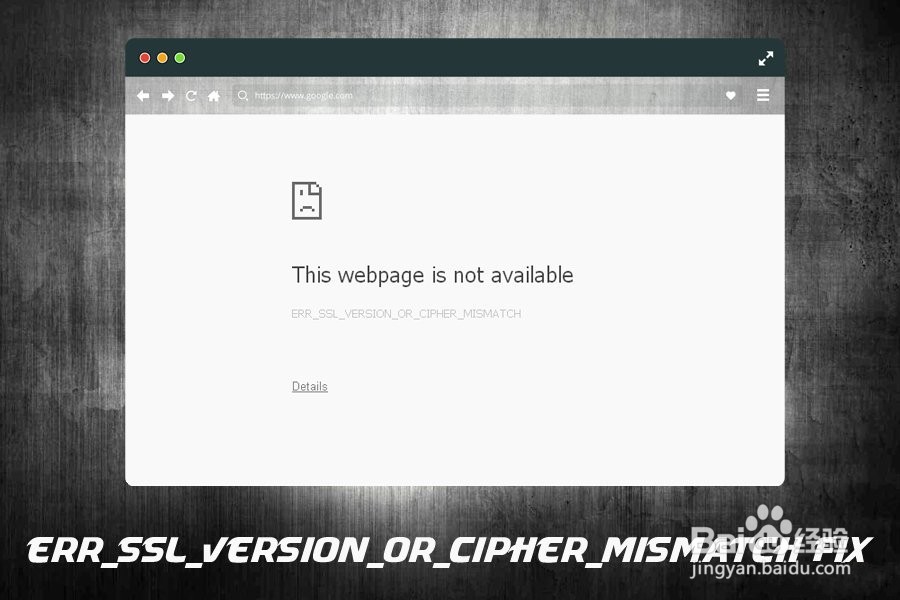如何修复ERR SSL VERSION OR CIPHER MISMATCH
1、ERR_SSL_VERSION_OR_CIPHER_MISMATCH错误阻止用户访问特定网站。该问题在较旧的操作系统和浏览器上更为普遍,但有些用户报告在Windows 10和最新的Google Chrome版本上出现错误。

2、Web浏览器显示ERR_SSL_VERSION_OR_CIPHER_MISMATCH错误消息:
此站点无法提供安全连接ERR_SSL_VERSION_OR_CIPHER_MISMATCH 不支持的协议客户端和服务器不支持通用SSL协议版本或密码套件。

3、当您在输入URL后尝试访问网站时,浏览器会尝试与主机服务器建立连接,检查有效的SSL证书。如果浏览器在验证这些检查时遇到问题,则会产生ERR_SSL_VERSION_OR_CIPHER_MISMATCH错误。

4、ERR_SSL_VERSION_OR_CIPHER_MISMATCH在最普遍的服务中很常见,包括:
GoDaddy [1]
WordPress的
CloudFlare的
SonicWALL公司
NGINX
Apache Tomcat等

5、您遇到ERR_SSL_VERSION_OR_CIPHER_MISMATCH错误的原因是不安全地配置了网站的服务器协议。[2]浏览器检查网站的SLL证书,[3]这意味着允许从Web服务器到浏览器的安全连接。

6、ERR_SSL_VERSION_OR_CIPHER_MISMATCH错误可能会阻止人们访问不安全的网站,因此建议在重新尝试访问域之前仔细检查域。发生此错误的另一个原因 - 您尝试访问的站点使用浏览器识别为不安全的旧协议。

7、不言而喻,出现此错误并阻止您访问特定网站以保证自己的安全。如果由于某种原因您绝对必须访问某个网站,您可以尝试我们准备的这些变通方法 - 它们将帮助您修复ERR_SSL_VERSION_OR_CIPHER_MISMATCH错误。

1、浏览器缓存和cookie可能是您看到ERR_SSL_VERSION_OR_CIPHER_MISMATCH错误的主要原因。请按照以下步骤确保是否不是这种情况:
打开Google Chrome,然后转到“ 菜单”>“设置”
向下滚动并单击“ 高级”
找到清除浏览数据并单击它
然后,选择Cookie和其他站点数据以及缓存的图像和文件,然后按清除数据
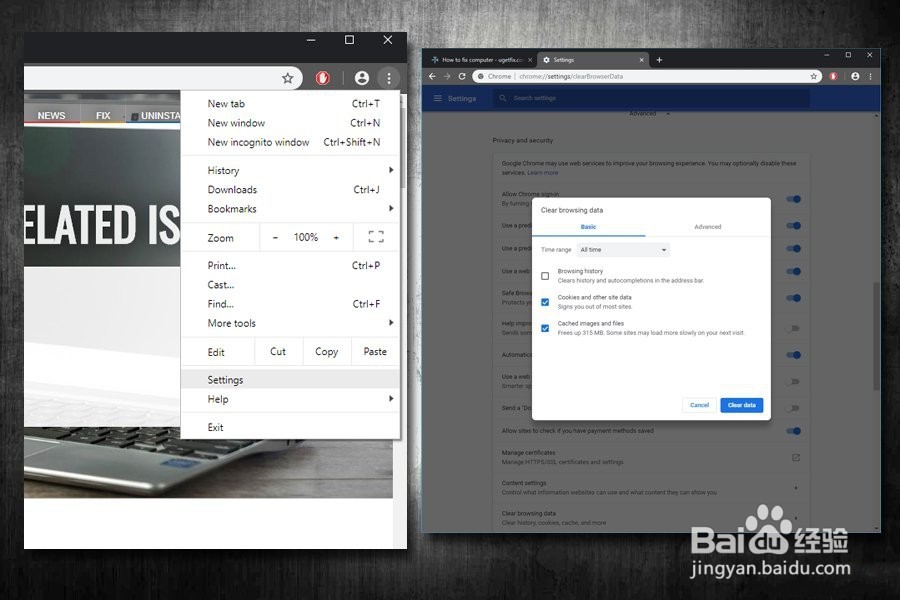
1、如果您的计算机上有一个特定功能,则可以暂时停用防病毒或反恶意软件程序中的某个特定功能。计算机安全软件执行可以关闭的SSL扫描。
下面提供的说明是为Bitdefender用户准备的,因为已知此安全软件可能导致ERR_SSL_VERSION_OR_CIPHER_MISMATCH错误。请记住 - 它是为了您自己的安全而这样做,因此请在访问首选网站后再考虑恢复功能。
打开Bitdefender。
导航到模块 > Web保护。
单击扫描SSL以将其关闭。
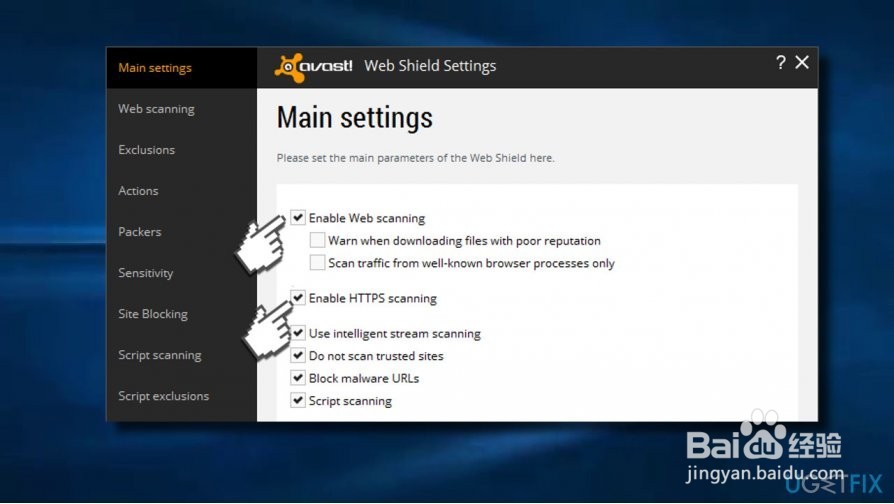
2、如果您使用的是Avast,请执行以下操作:
打开Avast。转到设置 > 主要设置。
取消选择启用Web扫描和HTTPS扫描。我们强烈建议您在访问所需网站后重新打开这些内容。
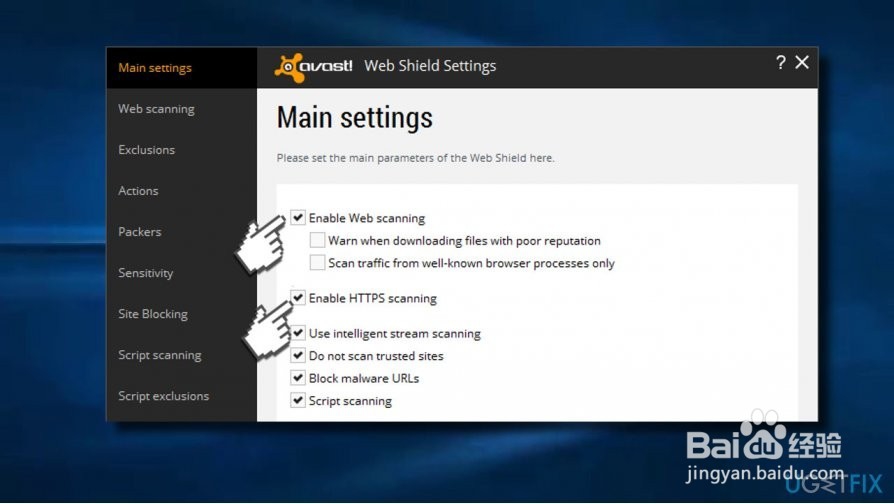
1、启用QUIC协议时,Chrome有时会显示ERR_SSL_VERSION_OR_CIPHER_MISMATCH错误。要禁用它,请遵循以下准则:
打开Google Chrome浏览器。
在地址栏中键入 chrome:// flags并按 Enter键。
按CTRL + F, 键入 TLS 1.3 并单击“ 确定”
从右侧的下拉菜单中禁用QUIC协议

1、打开Google Chrome浏览器。
现在,在地址栏中键入chrome:// flags,然后按Enter键。
按CTRL + F, 键入 TLS 1.3 并按确定以找到该部分
启用TLS 1.3。
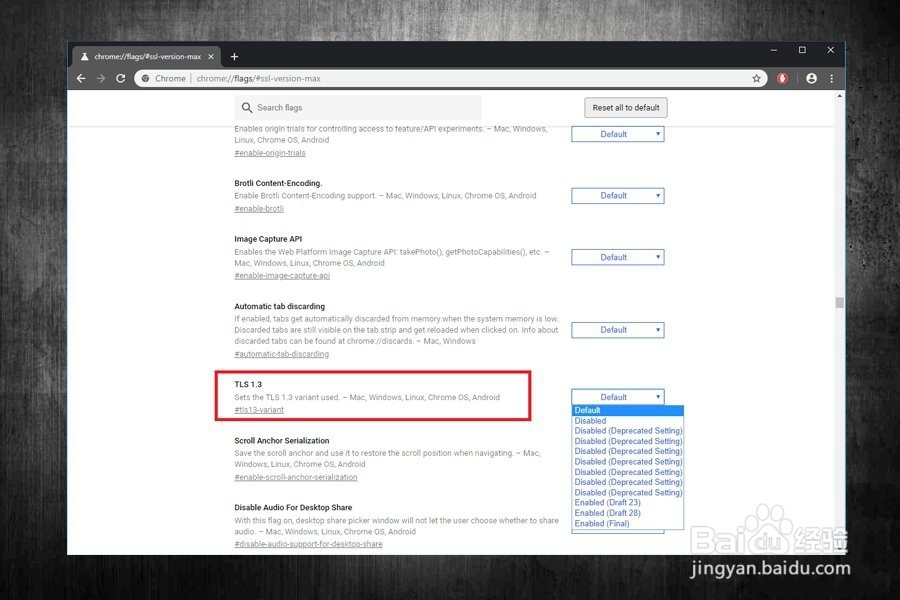
1、考虑安装旧版本的浏览器。但是,我们不建议仅采用如此激烈的方法来访问具有潜在危险的网站。风险真的值得吗?旧版浏览器经常存在各种安全漏洞,很容易被网络犯罪分子利用。
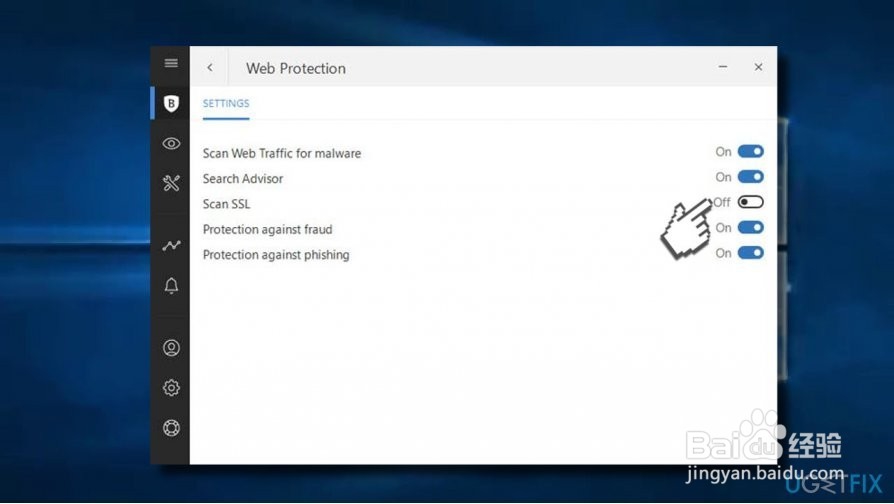
2、如果您使用过时的浏览器,最简单的非法技巧可以帮助黑客控制您的计算机。[4] 粗心访问危险网站可能会导致严重感染。
考虑您的安全性,而不是试图绕过安全限制。您尝试访问的网站被ERR_SSL_VERSION_OR_CIPHER_MISMATCH阻止,因为浏览器正试图保护您免于在几乎不安全的Internet网站上泄露敏感数据。如果您确定要尝试访问的Internet页面是安全的,请尝试使用Reimage,看看它是否解决了问题。